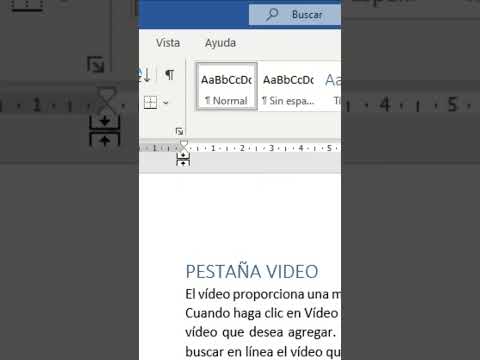Excel és un programari tan potent, ja que hi ha moltes funcions i fórmules disponibles per utilitzar-les. En aquest article es tractaran tres de les funcions més utilitzades a Excel: les funcions MAX, MIN i AVERAGE.
Passos
Mètode 1 de 3: utilitzar la funció MAX

Pas 1. Comenceu escrivint un signe = a la cel·la on voleu inserir la funció MAX

Pas 2. Escriviu la paraula MAX seguida d'un claudàtor obert

Pas 3. Seleccioneu totes les cel·les a les quals vulgueu aplicar la fórmula MAX
Això retornarà el valor màxim de qualsevol de les cel·les que seleccioneu.

Pas 4. Premeu Retorn
Ara hauríeu d'haver inserit correctament la funció MAX. Es mostrarà el valor màxim als camps que hàgiu seleccionat.
Mètode 2 de 3: utilitzar la funció MIN

Pas 1. Comenceu escrivint un signe =

Pas 2. Escriviu la paraula MIN seguida d'un claudàtor obert

Pas 3. Seleccioneu totes les cel·les que contenen números, des de les quals voleu que es mostri el valor mínim

Pas 4. Premeu Retorn
Ara hauríeu d'inserir la funció MIN i mostrarà el valor mínim dels camps que heu seleccionat.
Mètode 3 de 3: utilitzar la funció MITJANA

Pas 1. Comenceu escrivint un signe =, com amb totes les fórmules de Microsoft Excel

Pas 2. Escriviu la paraula MITJÀ seguida d'un claudàtor obert

Pas 3. Seleccioneu les cel·les de dades a partir de les quals voleu calcular el valor mitjà

Pas 4. Premeu Retorn
Ara heu inserit la funció Mitjana i mostrarà el valor mitjà dels números als camps que heu seleccionat.
Vídeo: mitjançant aquest servei, es pot compartir informació amb YouTube

Consells
- Assegureu-vos que inicieu totes les funcions a Excel amb un =
- Assegureu-vos que escriviu el nom de la funció, com ara MAX, MIN o AVERAGE, amb majúscules.